Как удалить водяной знак Getty Images на ПК/мобильном устройстве/в Интернете
Вот 3 подробных шага по удалению водяного знака Getty images на компьютере/мобильном устройстве/в Интернете:
- AnyRec Бесплатное средство для удаления водяных знаков онлайн: Нажмите «Загрузить изображения» > Выберите файлы JPG/PNG/BMP/TIFF > Выберите инструмент удаления «Полигональное» или «Лассо» > «Удалить» > «Сохранить».
- Фотошоп в Windows/Mac: нажмите «Открыть» > «Инструмент «Волшебная палочка» > выделите водяной знак > нажмите «Выбрать» > «Изменить» > «Расширить»; перейдите в меню «Правка» > «Заливка с учетом содержимого» > «Сохранить».
- Приложение ПикЛаб для Android/iPhone: загрузите изображения Getty > «Панель инструментов» > «Инструмент «Маркер»» > выберите область для удаления > «Стереть».
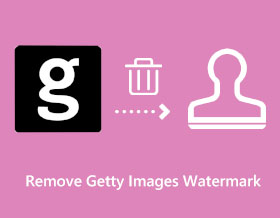
Когда вы находите подходящие изображения от Getty для своего видео, презентации или других проектов, водяной знак на них действительно раздражает. Итак, как вы можете удалить водяной знак Getty images? Без платной профессиональной учетной записи вы не сможете свободно использовать все материалы этого популярного и крупнейшего веб-сайта для стоковых изображений, фотографий, музыки и видео. Чтобы сохранить презентабельный вид проекта, вы можете узнать 3 эффективных способа удаления водяного знака Getty Images на Windows, Mac, Android, iPhone и в Интернете.
Список руководств
Самый простой способ удалить водяной знак Getty Images онлайн Photoshop удалит водяной знак Getty Images на Windows/Mac Как удалить водяной знак Getty Images на Android/iPhone Часто задаваемые вопросы об удалении водяного знака Getty ImageСамый простой способ удалить водяной знак Getty Images онлайн
Самый простой способ удалить водяной знак Getty Images — использовать AnyRec Бесплатное средство для удаления водяных знаков онлайн. Веб-средство для удаления водяных знаков имеет усовершенствованный алгоритм на основе искусственного интеллекта, который помогает удалять ненужные части изображения без видимых сокращений. Он предлагает различные инструменты для удаления, такие как «Многоугольник», «Кисть» и «Лассо», для выделения и удаления логотипов, дат и других водяных знаков. Программа удобна для пользователя, поскольку ее функции расположены в соответствующих местах интерфейса, что позволяет новичкам легко ориентироваться в ней. Посетите его для неограниченного редактирования фотографий прямо сейчас.
Функции:
◆ Автоматически удалять водяной знак Getty Images без ущерба для качества изображения.
◆ Поддержка стандартных форматов файлов изображений, таких как JPEG, PNG, BMP, TIFF, GIF и других.
◆ Неограниченное количество загружаемых файлов без ограничения максимального размера файла изображения.
◆ Для полноценного использования программы не требуется загружать программу запуска или регистрировать учетную запись.
Шаг 1.Перейти на официальный сайт AnyRec Бесплатное средство для удаления водяных знаков онлайн. Нажмите кнопку «Загрузить изображения» и найдите в своей папке фотографию с водяным знаком Getty Images. Нажмите кнопку «Открыть», чтобы подтвердить свой выбор.
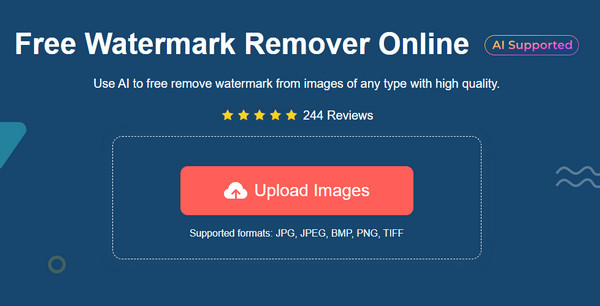
Шаг 2.После успешной загрузки выберите опцию удаления в верхней части окна. Вы можете нажать кнопку «Многоугольный» для резкого выделения, кнопку «Лассо» для округления или кнопку «Кисть» для беззаботной процедуры удаления. Вы также можете настроить размер кисти или убрать излишнюю подсветку, нажав кнопку «Стереть».
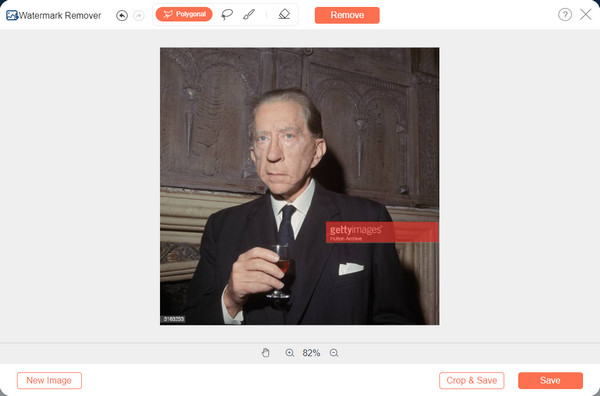
Шаг 3.После того, как вы выделили нужную часть, нажмите кнопку «Удалить», чтобы обработать ее. Возможно, вам придется повторять применение подсветки к изображению, пока не получите чистый результат. Затем нажмите кнопку «Обрезать и сохранить», чтобы настроить размер фотографии. После этого нажмите кнопку «Сохранить», чтобы загрузить результат. Вы можете нажать кнопку «Новое изображение» для другого редактирования фотографии.
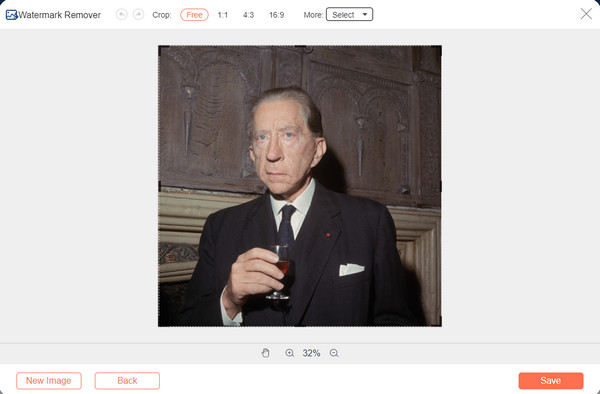
Photoshop удалит водяной знак Getty Images на Windows/Mac
Вот также профессиональный способ удалить водяной знак Getty Images на Windows/Mac. Adobe Photoshop — один из лучших фоторедакторов для удаления нежелательных водяных знаков, обрезки изображений, изменения формата и многого другого. Однако это относительно дорого, и новичкам сложно научиться им пользоваться. Но, как уже упоминалось, инвестиции в профессиональный настольный инструмент могут принести вам больше пользы, чем удаление водяного знака Getty Images. Следуйте подробным инструкциям ниже:
Шаг 1.Откройте Photoshop на своем устройстве и импортируйте изображение, чтобы удалить водяной знак Getty Images; нажмите кнопку «Открыть», чтобы продолжить. Затем вам нужно будет использовать инструмент «Волшебная палочка», чтобы выделить водяной знак. Нажмите клавиши «Ctrl» и «+», чтобы приблизить нужную область.
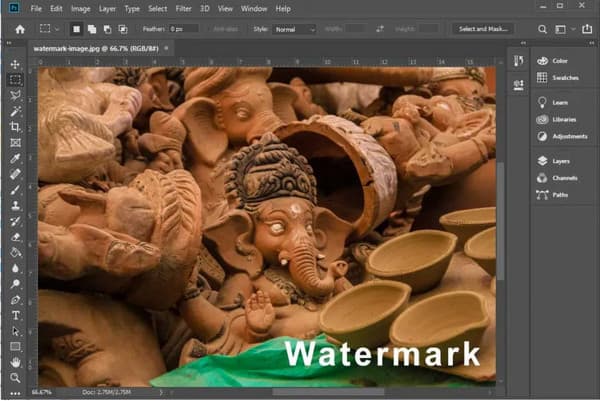
Шаг 2.Вам нужно внести небольшие изменения в выделение, чтобы добавить несколько фоновых пикселей вокруг водяного знака. Перейдите в меню «Выбрать» и нажмите кнопку «Изменить». В его подменю нажмите кнопку «Развернуть». Установите в меню «Расширить выбор» значение «5 пикселей в появившемся диалоговом окне». Нажмите кнопку «ОК» для подтверждения.
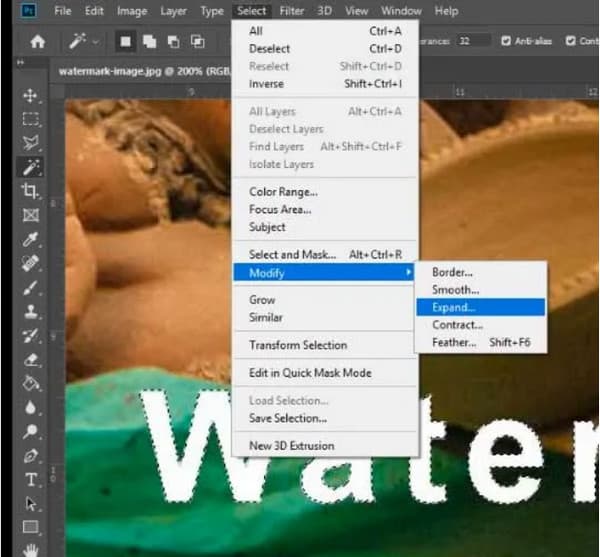
Шаг 3.После этого перейдите в меню «Редактировать» и выберите опцию «Контентно-зависимая заливка». В правом окне вы увидите предварительный просмотр удаленного водяного знака. При необходимости внесите некоторые коррективы. Затем сохраните результат на свое устройство.
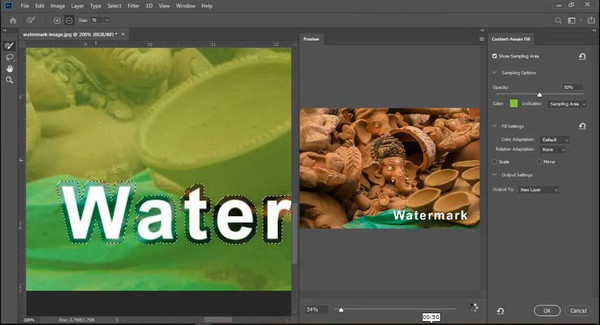
Как удалить водяной знак Getty Images на Android/iPhone
Действительно, есть также приложения для удаления водяного знака Getty Images на Android/iPhone. Вы можете легко загрузить рекомендуемый PicLab из App Store или Google Play. Он может удалить любые водяные знаки, включая наклейки и наложения фотографий. Более того, у него есть и другие важные функции, которые помогут вам применять эффекты, изменять размер, обрезать и т. д. К сожалению, в отчетах и обзорах говорится о неясной рекламе и неисправленных ошибках. Узнайте больше, как удалить водяной знак Getty Images с помощью PicLab.
Шаг 1.Загрузите приложение на свое устройство и запустите его. Загрузите фотографию, с которой вы хотите удалить водяной знак.
Шаг 2.Найдите инструмент «Маркер» в разделе «Панель инструментов» и выберите часть изображения, которую хотите удалить. Нажмите кнопку «Стереть», если вы ошибочно выделили часть.
Шаг 3.После применения средства для удаления вы можете сохранить отредактированную фотографию в своей галерее. Теперь вы можете поделиться фотографией в своей учетной записи в социальной сети.
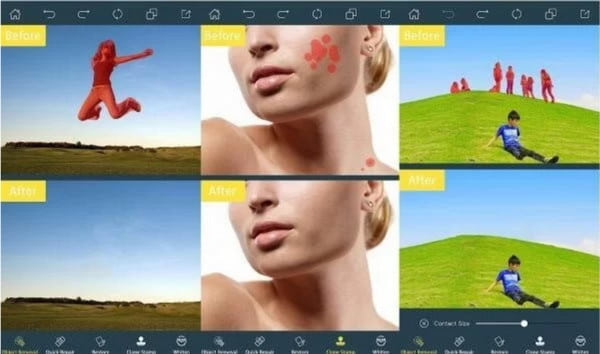
Дальнейшее чтение
Часто задаваемые вопросы об удалении водяного знака Getty Image
-
Почему у Getty Images есть собственный водяной знак?
Водяной знак — это способ сообщить, что это чужая работа и изображение защищено от нарушения авторских прав. Вот почему на веб-сайте есть все рабочие водяные знаки, чтобы показать людям, что они владеют изображениями, которые они делают.
-
Могу ли я удалить водяной знак с помощью TikTok?
Единственный способ удалить водяной знак через TikTok — максимально обрезать его. Но в этом случае у вас будет только небольшое изображение с поврежденным соотношением сторон. Не упоминалось, что если вы хотите удалить водяной знак в TikTok вам понадобится профессиональный съемник. Итак, лучше всего использовать средство для удаления водяных знаков, например AnyRec Бесплатное средство для удаления водяных знаков онлайн.
-
Является ли удаление водяного знака Getty Images незаконным?
Это зависит от использования изображения. Удаление водяного знака Getty Images для небольшого школьного проекта не является незаконным. Но если вы используете изображение и заявляете, что оно ваше в социальных сетях, это может нарушить авторские права.
Заключение
Рекомендуемые инструменты помогают удалить водяной знак Getty Images. Редактировать фотографии проще с отличными инструментами, даже с компьютером или смартфоном. Однако, если вы не можете инвестировать в профессиональное средство для удаления водяных знаков, AnyRec Бесплатное средство для удаления водяных знаков онлайн является лучшей альтернативой. Веб-страница всегда открыта для вас, предоставляя лучший сервис бесплатно! Посетите лучший фоторедактор уже сегодня!
 Как размыть изображение с помощью онлайн-инструментов и мобильных приложений для всех устройств
Как размыть изображение с помощью онлайн-инструментов и мобильных приложений для всех устройств